リリース12.1
B70970-01
目次
前へ
次へ
| Oracle Warehouse Managementユーザー・ガイド リリース12.1 B70970-01 | 目次 | 前へ | 次へ |
倉庫マネージャは、倉庫計画を使用して、倉庫内の作業をグループ化および計画します。倉庫計画タスクには、次のものが含まれます。
履行のために受注を選択およびグループ化
履行のために資材有効性をチェック
受注を履行するために労務計画を実行
受注履行時に受注の進捗をモニター
倉庫計画にはウェーブ計画が含まれ、受注および明細をグループ化することにより、受注履行時の可視性と管理を向上できます。ウェーブ計画により、受注履行プロセスを柔軟に実行して、リアルタイムのモニターや例外のレポートを行うことができます。ウェーブ計画を使用すると、次のことを実行できます。
1ステップまたは複数ステップでウェーブを作成、計画およびリリースします。
指定した基準に基づいて、一定の間隔でウェーブ計画プロセス全体が実行されるように計画します。
例外の発生をモニターして訂正します(例外処理)。
ウェーブ計画プロセスは次のステップで構成されます。
ウェーブの作成
ウェーブを作成するとき、ウェーブに含める受注を決定するための基準を選択します。たとえば、これからx時間以内にドック・アポイントメントがある全受注、すべてのUPS受注、または優先度が高い全受注をピックできるウェーブを作成できます。
ウェーブの計画
ウェーブの計画には、ウェーブのための品目有効数量および労務要件の決定が含まれます。予期せぬイベント(受注を履行するための在庫が使用不可の場合など)が発生した場合に実行されるデフォルト処理を選択できます。また、積載率や労務要件が予測と一致しない場合、またはその他の事由がある場合は、計画フェーズ中にウェーブの明細を追加したり削除できます。必要に応じて、後で再計画できます。倉庫マネージャは、ウェーブを複数回、計画できます。複数の担当がウェーブを計画でき、計画プロセス中に受注が複数のウェーブに含まれることも可能です。
ウェーブのリリース
ウェーブをリリースすると、ピック・リリース処理が開始され、資材が受注に割り当てられます。
ウェーブのモニター
リリースする前後に、ウェーブ(および関連するウェーブ活動)を表示します。
「ウェーブ・ワークベンチ」ウィンドウを使用して、受注や受注明細レベルの詳細の表示、倉庫内での受注の進捗の追跡、タスクの管理、労務計画基準のレビュー、および例外の管理を行います。
「ウェーブ・ダッシュボード」ウィンドウを使用して、ウェーブ番号別またはその他の基準によるウェーブの検索、ウェーブに関する上位レベルの要約情報の表示、倉庫内での全ピッキング活動のモニター、自動要求や再発行要求の表示、および特定日のウェーブ・ステータスの表示を行います。
注意: 「ウェーブ・ダッシュボード」ウィンドウでは、個別のウェーブの進捗はモニターできません。
関連項目
ウェーブの作成には、ウェーブに含める受注を決定するための基準の選択が含まれます。単純基準を選択して、受注、顧客、運送業者、品目、トリップおよび搬送情報に基づいてウェーブを作成できます。たとえば、これからx時間以内にドック・アポイントメントがある全受注、すべてのUPS受注、または優先度が高い全受注をピックするウェーブを作成できます。
必要に応じて、ウェーブをリリースするための拡張基準も選択できます。たとえば、単一明細の全受注をピックしたり、コンテナ重量またはドル金額が指定のしきい値を超えた場合に受注をピックする基準を選択できます。
1つ以上のウェーブを作成して比較し、計画プロセスの実行後に、リリースするウェーブを決定できます。また、プロセスを自動化することもできます。
ウェーブを作成する手順は、次のとおりです。
「ウェーブの作成」ウィンドウにナビゲートします。
「ウェーブ・テンプレート」フィールドで、既存のウェーブ・テンプレートを問い合せるか、または再利用する新規テンプレートを作成して保存できます。詳細は、「ウェーブ・テンプレートの作成手順」を参照してください。
見積開始日: この日付は、労務計画時に、資源やタスクを計画してターゲット完了日を決定するために使用されます。ウェーブが作成されると、見積開始日のデフォルト値として現在のシステム日が使用されます。ただし、ウェーブを計画するには見積開始日が現在のシステム日より後である必要があるため、ユーザーは現在のシステム日より後の日付を入力する必要があります
ウェーブを作成した後は、ウェーブの見積開始日を変更できません。
ウェーブ計画ウェーブのリリース・コンカレント要求では、見積開始日に基づいてウェーブをリリースすることもできます。
「単純基準」タブおよび「拡張基準」タブで、ウェーブを作成する基準を入力します。
「単純基準」タブ: 受注、顧客、運送業者、品目、トリップおよび搬送情報に基づくウェーブの基準を定義します。
「拡張基準」タブ: ウェーブを作成するために満たす必要があるルールを定義する基準を選択します(「WMSルール」ウィンドウでのルールの定義と同様)。AND/OR条件を使用して、テンプレート内の複数のルールをリンクできます。たとえば、「搬送値=755091 AND 受注番号=16446」という条件でウェーブを作成できます。
注意: システムでは、すべての記帳済受注を受注履行するためのウェーブが作成されます。
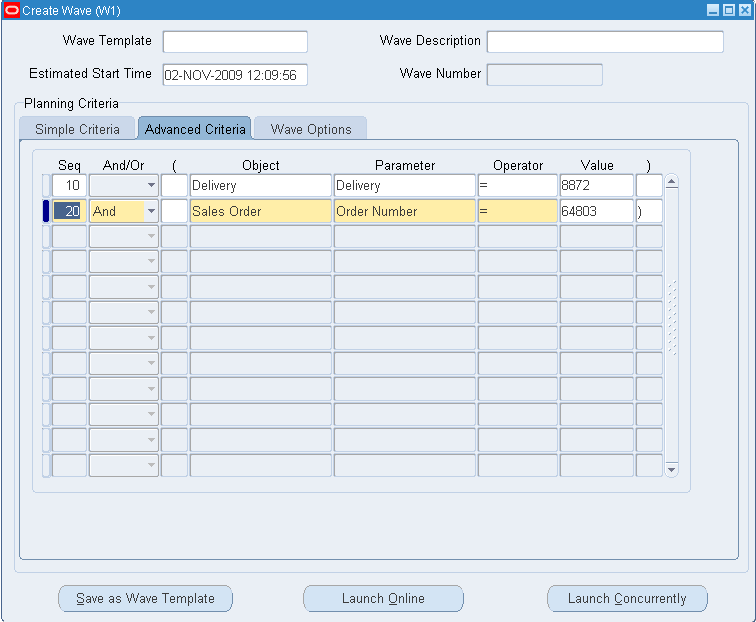
「ウェーブ・オプション」タブをクリックします。
「ウェーブ・オプション」タブで、ウェーブの計画基準を定義する基準を選択し、ウェーブの作成時に使用するピック・スリップ・グループ化ルールおよびリリース順序ルールを定義できます。また、ウェーブに対して搬送を自動作成することもできます。たとえば、複数の受注が同じ顧客に搬送される場合は、それらの受注に対して1つの搬送を自動作成できます。
搬送の自動作成: 選択した搬送グループ化基準に基づいて搬送を自動作成する場合は「Yes」を選択します。
搬送の追加: 指定した搬送グループ化基準に基づいて、受注明細を既存の搬送に追加します。詳細は、『Oracle Shipping Executionユーザーズ・ガイド』を参照してください。
クロスドック基準: クロスドック基準オプションを選択して、クロスドックを有効にします。
注意: クロスドック設定をすでに作成していることを確認してください。詳細は、「Oracle Warehouse Managementのクロスドック」を参照してください。
補充のプル: ピック・リリース時に、下位レベルのピック・エリアにある手持数量が需要を履行するのに不十分な場合は、プル型補充が開始されます。「プル型補充」を選択すると、フォワード・ピック・エリアで不足が検出された場合、ピック・リリースによって補充タスクがピック・リリース後に自動的に生成されます。
注意: 「プル型補充」を選択する場合は、すべての補充設定が完了していることを確認してください。(補充タイプは複数あり、「プル型補充」はその1つです。)プル型補充の詳細は、「Oracle Warehouse Managementのアウトバウンド・ロジスティクス」の項を参照してください。
割当明細を含む: 全明細を含むか、または搬送に割り当てられた明細を除外するかを選択します。
計画ウェーブ: 「計画ウェーブ」ウィンドウでウェーブに対してテンプレートが定義されている場合は、このオプションがデフォルトで選択されます。
ウェーブのリリース: 「計画ウェーブ」ウィンドウで「計画ウェーブ」オプションと「ウェーブのリリース」オプションが選択された場合は、このオプションがデフォルトで選択されます。
ウェーブを作成するには、次のいずれかのオプションを選択します。
ウェーブを作成する場合は、「オンライン起動」ボタンをクリックします。このオプションを選択すると、ウェーブが即時に作成されますが、プロセスが完了するまで端末で他の活動を完了できません。
ウェーブを作成するウェーブ計画プロセスの開始コンカレント要求を実行する場合は、「同時起動」をクリックします。コンカレント要求はバックグラウンドで実行されるため、要求の実行中も他のプロセスを実行できます。
ウェーブを作成した後は、「ウェーブ・ワークベンチ」ウィンドウでウェーブをレビューし、「計画ウェーブ」ウィンドウでウェーブ計画基準を選択して、ウェーブをリリースできます。また、「ウェーブ・ワークベンチ」ウィンドウで計画基準を作成または更新し、(ウェーブをリリースする前に)ウェーブを再計画することもできます。
注意: 「計画ウェーブ」ボックスが選択されている場合は、ウェーブを計画するようにすでに設定されています。必要に応じて、ウェーブを再計画できます。
再利用可能なウェーブ・テンプレートを作成する手順は、次のとおりです。
関連項目
ウェーブの作成後は、「計画ウェーブ」ウィンドウを使用してウェーブを計画できます。ウェーブの計画では、履行プロセスを詳細に定義するための基準を選択します。たとえば、在庫が使用不可の場合、または資材が他の受注に割り当てられたり予約されないように資材を予約する場合に、実行されるデフォルト処理を設定できます。
注意: 資材は予約してから割り当てます。資材を割り当てるのは、ウェーブがリリースされた後のみです。
最適な労務条件および履行条件が整うまで、複数のウェーブを作成して計画できます。
注意: 履行計画基準および労務計画基準は「ウェーブ・ワークベンチ」ウィンドウで再計画することもできます。
追加の考慮事項
次の表に、「ウェーブの作成」ウィンドウでの設定がウェーブやリリース計画に与える影響を示します。
| 「ウェーブの作成」ウィンドウで選択するオプション | 「ウェーブ・ワークベンチ」ウィンドウで適用される条件 |
|---|---|
| 「ウェーブのリリース」チェック・ボックスを選択 | 「オンライン・リリース」または「同時リリース」ボタンのいずれかをクリックすると、ウェーブがリリースされます。 |
| 「計画ウェーブ」オプションを選択 | ウェーブは自動的に計画されます。それ以外の場合は、ユーザーがウェーブを計画できます。 |
ウェーブを計画する手順は、次のとおりです。
「ウェーブ・ダッシュボード」ウィンドウにナビゲートします。
計画するウェーブを検索します。ウェーブ番号で検索するには、「ウェーブ番号」フィールドに番号を入力して「検索」をクリックします。
ナビゲーション・ツリーで、「ウェーブ」項目の横にあるプラス記号をクリックし、目的のウェーブ番号を選択します。
「ウェーブ属性」タブで、ウェーブに関する情報(ウェーブの受注数、合計明細数など)、およびウェーブを作成するのに使用されるリリース情報をレビューできます。
「受注」タブをクリックして、受注のステータス(「リリース準備」など)をレビューします。
「計画ウェーブ」ボタンをクリックして、「計画ウェーブ」ウィンドウを表示します。
「計画ウェーブ」ウィンドウに履行計画基準を入力する手順は、次のとおりです。
計画基準を選択するか、または目的の計画基準を含む既存のテンプレートを問い合せます。新しい計画基準を入力して、テンプレートとして保存することもできます。詳細は、「計画基準テンプレートの作成手順」を参照してください。
ピッキング保管場所(格納場所など)を選択します。
計画方法を選択します。
有効数量チェック: システムでは、履行計画および労務計画の実行時に、品目の有効手持数量合計が考慮されます。既存の下位レベルの予約は考慮されません。
ルール・ベース計画: 資材割当プロセスのシミュレーションが実行され、WMSルール・エンジンをシミュレートして計画積載率が決まります。「ルール・ベース計画」を選択すると、計画でクロスドック基準も考慮されます。
(オプション・ステップ)「労務計画可能」チェック・ボックスを選択して「労務計画」タブを使用可能にします。このタブでは、労務計画要件を定義できます。
「棚卸の在庫が不十分な明細の計画処理」リージョンで、棚卸の在庫が不十分な場合に実行される計画処理を選択します。在庫が使用不可の場合に、明細をバックオーダーしたり、ウェーブから明細を削除するなどのデフォルト処理を選択できます。
「棚卸の在庫が十分な明細の計画処理」リージョンで、棚卸の在庫が十分な場合のデフォルト計画処理を選択します。
受注明細の在庫予約: ウェーブの作成時に予約を作成します。ウェーブIDが確定した後は、予約済資材を他の受注に割当できません。
注意: ウェーブは複数回、計画および再計画できますが、ウェーブの最終計画時のみ「受注明細の在庫予約」を選択する必要があります。詳細は、『Oracle Inventoryユーザーズ・ガイド』の手持および有効数量、および品目予約に関する項も参照してください。
搬送の自動作成: このオプションは、搬送を自動作成する場合に選択します。
「クロスドック明細の計画基準」リージョンで、クロスドック・オプションを選択します。
注意: 計画方法として「有効数量チェック」を選択した場合、ウェーブで労務は計画されませんが、a)ウェーブで使用可能な上位レベル資材のみと、2)組織レベルのインバウンド・クロスドック資材は考慮されます。
割当方法: 「在庫のみ」、「クロスドックのみ」、「在庫の優先度付け」および「クロスドックの優先度付け」から選択します。
クロスドック基準: クロスドック基準を選択します。
注意: 「ウェーブ・ワークベンチ」ウィンドウには、クロスドック・タスクの履行率も表示されます。
クロスドックの詳細は、「Oracle Warehouse Managementのクロスドック」を参照してください。
顧客に与信保留がある場合にウェーブから受注明細を削除するには、「与信保留の明細を削除」チェック・ボックスを選択します。
労務計画基準を入力する手順は、次のとおりです。
「労務計画」タブをクリックします。
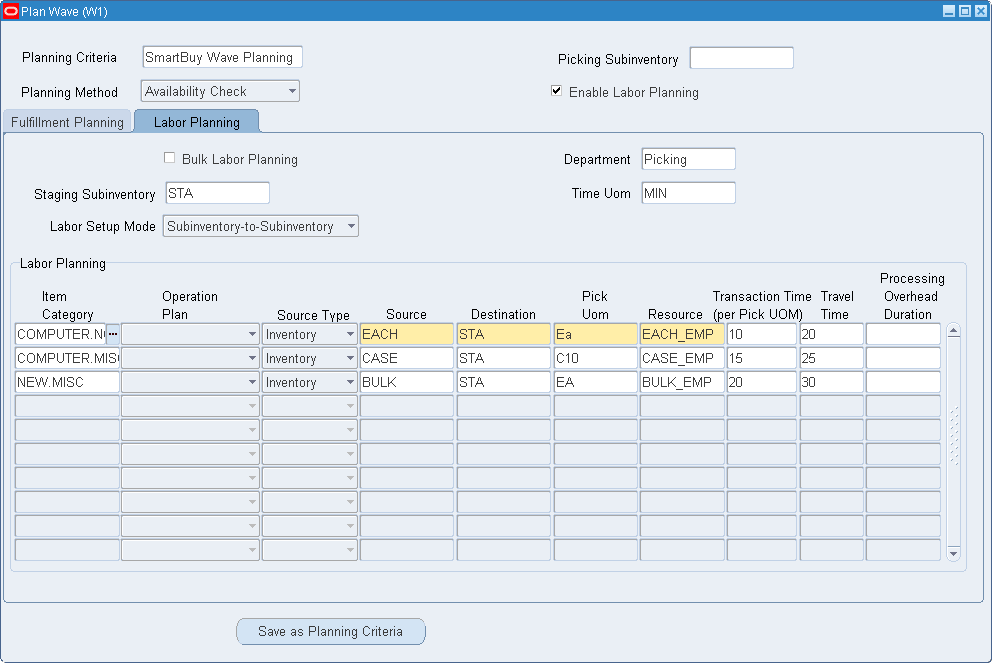
倉庫マネージャは、タスクが倉庫にリリースされる前に、労務計画を使用して、ピッキング・タスクの履行に必要な労務を見積ることができます。たとえば、稼働できるオペレータが不十分な場合、倉庫マネージャは労務可用性と一致するようにウェーブを変更できます。
ウェーブで受注を一括して計画する場合は、「一括労務計画」チェック・ボックスを選択します。一括計画は、「有効数量チェック」および「ルール・ベース計画」の両方で使用可能です。これにより、ウェーブ履行プロセス時に品目の一括処理が計画されます。
「部門」フィールドで、部門(「ピッキング」など)を選択します。
注意: 労務資源およびピッキング部門は、このウィンドウで選択する前に設定する必要があります。労務計画が機能するには、シフト(24時間シフトで稼働していない場合)またはインスタンス(24時間環境で稼働している場合)を指定する必要があります。資源、シフトおよび能力情報の設定が必要です。シフトの設定方法の詳細は、Oracle Bills of Material ユーザーズ・ガイドの稼働日カレンダの使用に関する項を参照してください。
一時保管場所を選択します。
ピッキングで時間を計測する方法を定義する時間単位(分、秒など)を選択します。詳細は、『Oracle Inventoryユーザーズ・ガイド』の単位の定義に関する項を参照してください。
重要: ピック単位は、選択した計画方法に応じて異なる場合があります。
計画方法として「有効数量チェック」を選択した場合、システムでは保管場所のピック単位が使用されます。
「ルール・ベース計画」を選択した場合、システムではルール割当方法が考慮されます。
労務設定モードを選択して、保管場所またはゾーンのいずれかに基づいて計画します。ゾーンに基づく計画では、ピッキング・プロセスをより詳細に管理できます。
保管場所対保管場所(デフォルト値): ピッキングのソース保管場所と搬送先保管場所を選択できます。
ゾーン対ゾーン: ピッキングのソース・ゾーンと搬送先ゾーンを選択できます。ゾーンは保管棚で構成されますが、保管場所全体を含めることもできます。「ゾーン要約」ウィンドウでゾーンを設定する方法の詳細は、Oracle Warehouse Management Implementation Guideの保管棚ゾーンの設定に関する項を参照してください。
「労務計画」リージョンで、計画オプションを選択します。
品目カテゴリ: ピック対象の品目のタイプを決定するために品目カテゴリを選択します。品目カテゴリを選択すると、ピックの実行に必要な労務量を減らすのにも役立ちます。たとえば、HAZMAT品目カテゴリとNAILS品目カテゴリが両方ともフォワード・ピッキング・エリアに存在する場合、オペレータは、HAZMAT品目カテゴリから資材をピックすると、NAILS品目カテゴリから品目をピックするより時間がかかることがあります。
工程計画: このオプションは、計画方法として「ルール・ベース計画」を選択した場合のみ使用可能になります。次の8つの標準アウトバウンド工程計画の中から、計画計算に自動的に含める工程計画を1つ選択します。
搬送内の一時保管場所でのLPN基準混載
搬送全体の一時保管場所での直接混載
搬送内にある一時保管場所での直接混載
一時保管場所の搬送全体での、 混載保管棚のLPN基準混載
一時保管場所の搬送内にある、 混載保管棚のLPN基準混載
搬送全体の一時保管場所でのLPN基準混載
一時保管場所の搬送全体での、 混載保管棚の保管棚基準混載
一時保管場所内にある、混載保管棚の保管棚基準混載
ソース・タイプ: 受注のピック元である資材のソースとして、「クロスドック」または「在庫」を選択します。「クロスドック」は、最初の選択肢としてのみ有効です。
ソース: 在庫のピック元の場所を選択します。ソース・タイプが保管場所の場合、これは保管場所になります。ソース・タイプがゾーンの場合、これはゾーンになります。
搬送先: (選択したソース・タイプに応じて)搬送先として保管場所またはゾーンのいずれかを選択します。たとえば、搬送先として梱包ゾーンや一時保管場所を選択できます。
注意: 搬送先保管場所は、常に一時保管場所である必要はありません。
ピック単位: ピック単位を選択します。
生産資源: 生産資源を選択します。
取引時間 (ピック単位当たり): 必要なピッキング時間を定義します(選択したピック単位当たり)。
移動時間: ソース保管場所から搬送先保管場所への移動に要する時間を指定します。
処理 間接費 期間: (オプション)追加の取引(梱包、混載、ステージングなど)を実行するのに必要な時間を定義する値を入力します。
「労務計画」タブでの計画設定値の例
次の例では、一般的な労務計画設定で選択可能な値を示します。
一括労務計画: 選択
部門: 「ピッキング」
時間単位: 分
一時保管場所: STA
「労務計画」タブの「労務計画」リージョンで、次の値を選択して労務計画基準を定義できます(ソース・タイプ: 「在庫」、工程計画: 入力なし)。
| 品目カテゴリ | ソース | 搬送先 | ピック単位 | 生産資源 | 取引時間 | 移動時間 | 処理 間接費 期間 |
|---|---|---|---|---|---|---|---|
| COMPUTER.NOTEBOOK | EACH | STA | EA | EACH_EMP | 7 | 20 | 7 |
| COMPUTER.MISC | CASE | STA | C10 | CASE_EMP | 6 | 25 | 5 |
| NEW.MISC | BULK | STA | EA | BULK_EMP | 5 | 30 | 9 |
「履行計画」タブをクリックして、次のいずれかのオプションを選択します。
コンカレント・プログラムを実行してウェーブを計画する場合は、「同時計画」をクリックします。コンカレント要求はバックグラウンドで実行されるため、要求の実行中も他のプロセスを実行できます。
ウェーブを計画する場合は、「オンライン計画」ボタンをクリックします。このオプションを選択すると、ウェーブ計画プロセスが即時に実行されますが、プロセスが完了するまで端末で他の活動を完了できません。
注意: 「ルール・ベース計画」を選択した場合、「オンライン計画」ボタンはグレー表示されます。
ウェーブ計画が正常に完了した後は、ウェーブをプレビューして、予測した積載率および労務基準をレビューします。次に、ピッキングおよびプル型補充のために受注をリリースするウェーブをリリースできます(「プル型補充」は補充タイプの1つです)。
計画基準テンプレートを作成する手順は、次のとおりです。
「計画基準」フィールドにテンプレートの名称を入力します。
「履行計画」タブで計画基準を定義し、必要に応じて、「労務計画」タブで労務要件を定義します。
「計画基準として保存」をクリックして、計画基準を保存します。
関連項目
『Oracle Inventoryユーザーズ・ガイド』の手持および有効数量、および品目予約に関する項
「ウェーブ・ダッシュボード」ウィンドウを使用して、ウェーブの全体要約、および作成済、計画済またはリリース済ウェーブのウェーブ活動を表示します。完了日やウェーブ・ステータスなどの検索基準に基づいて、任意のウェーブを検索したり、複数のウェーブを表示できます。たとえば、ターゲット完了が今日の日付のリリース済ウェーブを表示できます。
さらに、倉庫内のすべてのピッキング活動の表示、特定のウェーブの表示、または特定期間のウェーブのレビューも実行できます。「要求」タブで、再発行要求や自動コンカレント要求(夜間に実行された要求など)を表示できます。
ウェーブ・ダッシュボードを使用してウェーブを表示する手順は、次のとおりです。
「ウェーブ・ダッシュボード」ウィンドウにナビゲートします。
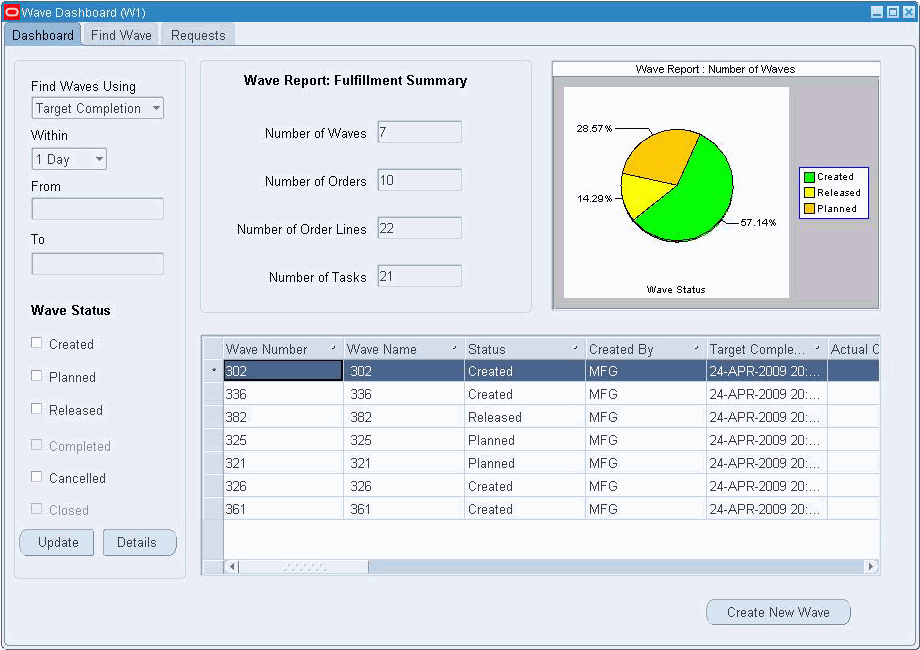
「ウェーブの検索」タブで、検索基準を入力して個別または複数のウェーブを検索します。たとえば、顧客が「SmartBuy」で運送業者「DHL」によって出荷されたすべてのリリース済ウェーブを表示できます。
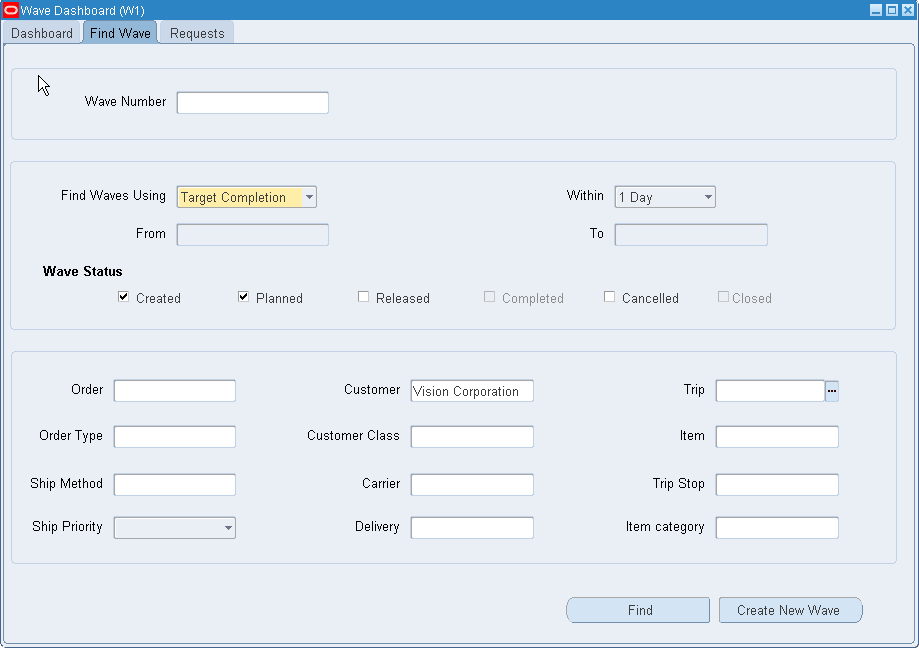
「ウェーブ検索で使用」フィールドで、次のいずれかのオプションを選択します。
ターゲット完了: 「以内」フィールドに指定した時間範囲内(1日以内、1週間以内など)に完了が計画されているウェーブを検索します。または、「以内」フィールドを空白のままにして、「自」と「至」フィールドに特定の日付範囲を入力します。
実績完了: 「自」と「至」フィールドに指定した時間範囲内に完了したウェーブを検索します。
見積開始日: 「以内」フィールドに指定した時間範囲内に見積開始日が計画されているウェーブを検索します。または、「以内」フィールドを空白のままにして、「自」と「至」フィールドに特定の日付範囲を入力します。
「以内」フィールドで、時間、日数、週数、月またはnull(時間の選択なし)で定義された時間範囲を選択します。「ウェーブ検索で使用」フィールドで「実績完了」を選択すると、このフィールドは使用不可になります。
「ウェーブ検索で使用」フィールドで「ターゲット完了」を選択し、時間範囲を選択すると、その範囲内に完了が計画されているすべてのウェーブが表示されます。たとえば、「以内」フィールドで「1日」を選択すると、ウェーブ・ダッシュボードには、問合せ基準が選択されてから24時間以内に完了するすべてのウェーブが表示されます。
「自」と「至」フィールドで日付範囲を選択して、ウェーブ・ダッシュボードに表示するウェーブの結果をフィルタ処理します。
注意: 「以内」フィールドでnullオプションを選択すると、このフィールドが使用可能になります。
「検索」をクリックして、「ダッシュボード」タブに検索結果を表示します。
「要求」タブをクリックして、自動要求および再発行要求を表示します。
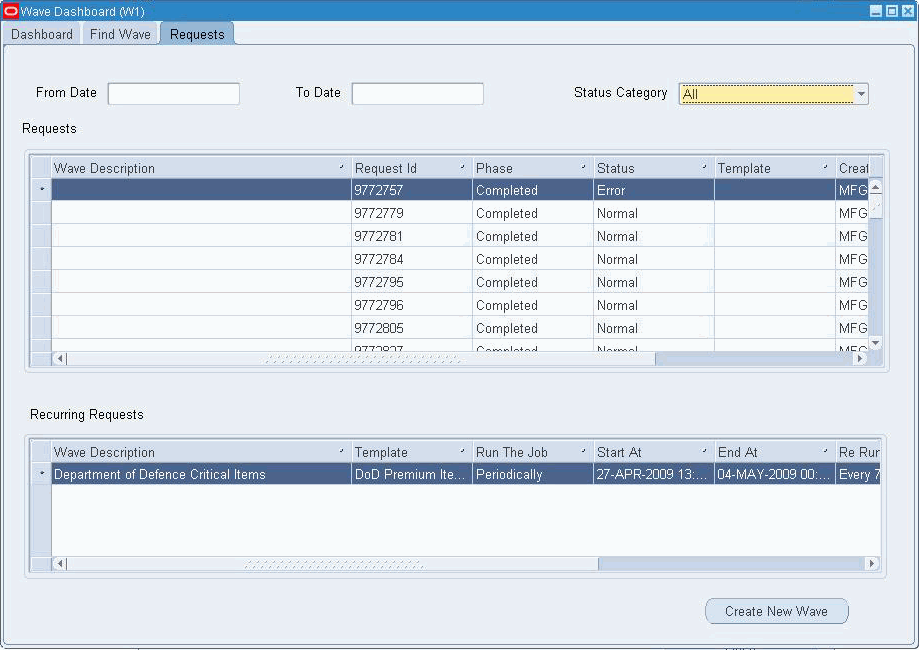
関連項目
ウェーブを作成して計画した後は、「ウェーブ・ワークベンチ」ウィンドウでウェーブをプレビューできます。複数の計画担当がウェーブを作成して計画したり、1名で複数のウェーブを作成して計画し、どのウェーブが倉庫にリリースするために最も実行可能かを比較できます。ウェーブを表示すると、実行する作業をプレビューでき、作業の実行に必要な労務を見積ることができます。また、必要に応じて、ウェーブに対して明細を追加または削除できます。
ウェーブをリリースした後は、「ウェーブ・ワークベンチ」ウィンドウを使用して、受注や受注明細ステータスの表示、オペレータが実行するピック・タスクの進捗の追跡、またはウェーブからの明細の削除を実行できます。
ウェーブをリリースする前に、「ウェーブ・ワークベンチ」ウィンドウを使用して次のタスクを完了します。
複数の計画担当が同時にウェーブを作成して計画します。
ウェーブを確定する前に、ウェーブを変更して再計画します。
注意: 予約オプションは、ウェーブを最後に再計画したときのみ選択します。
ウェーブに対して受注明細を追加または削除します。優先受注のウェーブ(未リリースまたはリリース済)への追加方法については、「優先受注のウェーブへの追加手順」を参照してください。
実行する作業をプレビューします。
作業の実行に必要な労務(労務要件)を見積ります。
ウェーブを計画した後は、ウェーブを確定することにより、リリースのために受注とそのウェーブを関連付けることができます。確認済ウェーブに関連付けられた受注は、他のウェーブに含めることができなくなります。ウェーブの確定は、リリース前またはリリース時に行うことができます。ウェーブは、リリースすると自動的に確定されます。
(ウェーブのリリース前に)ウェーブを表示する手順は、次のとおりです。
「ウェーブ・ワークベンチ」ウィンドウにナビゲートします。
ナビゲーション・ツリーで、「ウェーブ」項目の横にあるプラス記号をクリックして使用可能なウェーブを表示し、ウェーブを選択します。
「ウェーブ属性」タブで、ウェーブの基準をレビューまたは更新できます。
「ウェーブの確定」チェック・ボックス: ウェーブを確定する場合に、このオプションを選択します。ウェーブを確定すると、リリースのために受注がそのウェーブに関連付けられます。ウェーブの確定は、リリース前またはリリース時に行うことができます。ウェーブは、リリースされると自動的に確定されます(まだウェーブを確定していない場合)。
注意: 「計画ウェーブ」ウィンドウの「履行計画」タブで「受注明細の在庫予約」チェック・ボックスを選択した場合は、ウェーブ計画時に予約が作成され、資材は他の受注に割り当てられません。
見積開始時間: システムでは、労務計画時に入力された日付を使用して、資源やタスクが計画され、ターゲット完了日が決定されます。
プル型補充: ウェーブに対してプル型補充を有効にする場合に、このオプションを選択します。(ウェーブの作成時に、「ウェーブの作成」ウィンドウの「ウェーブ・オプション」タブで「プル型補充」チェック・ボックスを選択することもできます)。
注意: ウェーブをリリースした後は、これらのオプションを選択できません。
(「ウェーブ・ワークベンチ」ウィンドウの残りのタブをレビューした後に)ウェーブを計画するには、「計画ウェーブ」ボタンをクリックします。「ウェーブの作成」ウィンドウで「計画ウェーブ」チェック・ボックスをすでに選択している場合、ウェーブを再計画する必要はありません。詳細は、「ウェーブの計画」を参照してください。
「受注」タブ
「受注」タブをクリックして、ウェーブの各受注に関する情報を表示します。グラフには、ウェーブ内の全受注の積載率要約が表示されます。
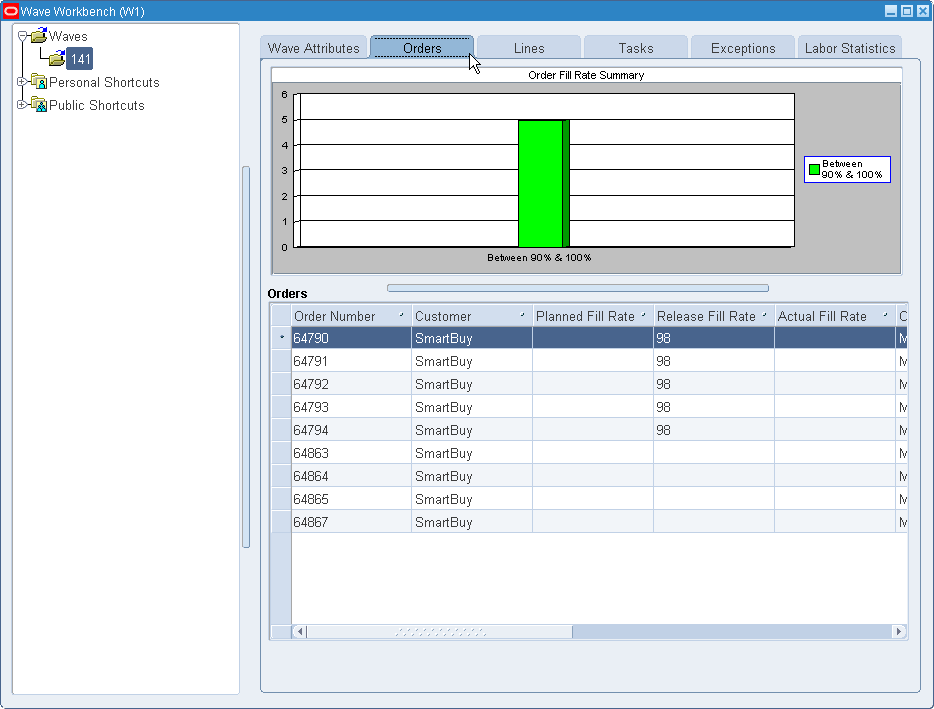
「明細」タブ
「明細」タブをクリックします。
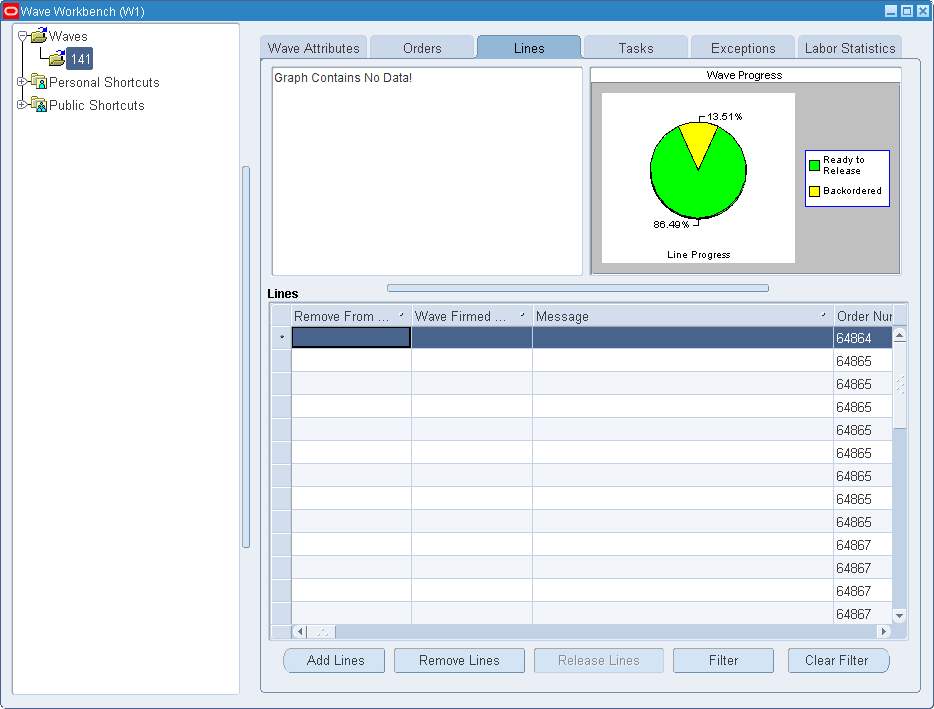
「明細」タブで、次の処理を完了できます。
ウェーブ内の受注明細、ウェーブの全体進捗、各受注明細に関する情報(品目、明細ステータス、搬送情報など)を表示します。
「明細の追加」(「ウェーブ・ワークベンチ」の「明細」タブ)をクリックして、別の受注または明細をウェーブに追加します。優先受注のウェーブ(未リリースまたはリリース済)への追加方法については、「優先受注のウェーブへの追加手順」を参照してください。
「明細の削除」をクリックして、作成済または計画済のウェーブから明細を削除します。
「フィルタ」をクリックして、受注番号や品目などの基準を使用して明細をフィルタ処理し、特定の詳細を表示します。
「タスク」タブ
「タスク」タブをクリックして、ウェーブのリアルタイムのモニター、およびピッキング・プロセスのタスクのステータスを表示します。
注意: 「タスク」タブをリフレッシュするには、別のタブにナビゲートしてから「タスク」タブに戻る必要があります。
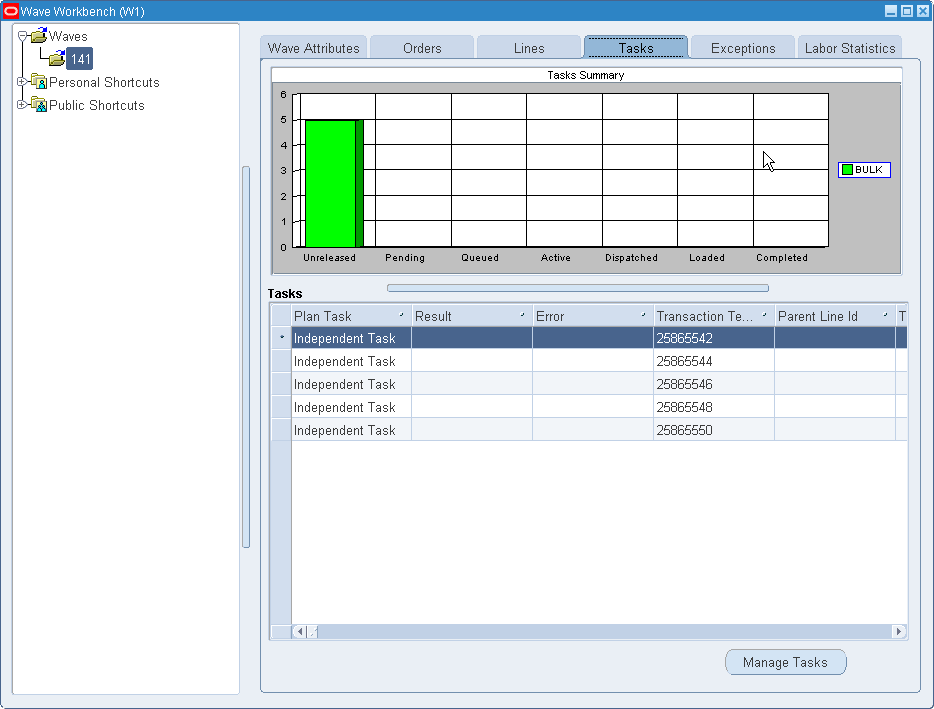
ウェーブが未リリースの場合、ウェーブに応じてタスクが作成されることがあります。多くの場合、受注を履行するために資材はまだ割り当てられていないため、タスクは存在しません。受注を履行するために資材がすでに割り当てられている場合は、リリース前にウェーブに対する保留中または未リリースのタスクが存在することがあります。
注意: タスクのステータスは「保留」または「未リリース」になります。
「タスクの管理」をクリックして、タスクの優先度、割当およびステータスを変更します。タスクの管理の詳細は、「タスクの管理手順」を参照してください。
「例外」タブ/「労務統計」タブ
「例外」タブをクリックして、例外を表示します(リリース済ウェーブのみ)。
「労務統計」タブをクリックして、ウェーブ計画時に設定した労務計画情報(計画済ウェーブ・ロード、正味および使用可能能力、様々な資源の負荷など)をプレビューします。
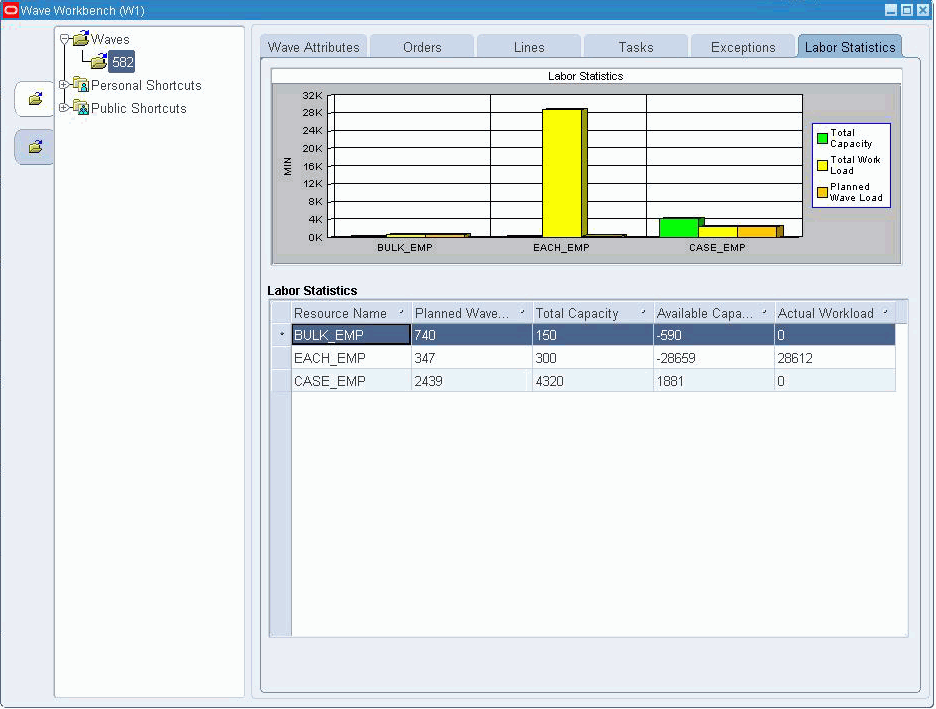
優先受注をウェーブ(リリース済または未リリースウェーブ)に追加する手順は、次のとおりです。
優先受注に対する処理が必要な場合、優先受注を即時搬送のためにピックしてステージングするユーザーに作業手配できるように、倉庫マネージャは優先受注をウェーブに手動で追加できる必要があります。倉庫管理により、優先受注(および明細)をウェーブに追加できます。ステータスが「未リリース」または「リリース済」のウェーブが対象です。
注意: 補充が完了している場合は、「明細の追加」ボタンを使用して、バックオーダー明細をウェーブに追加することもできます。ウェーブを計画した後、ウェーブをリリースする前に明細を追加すると、ユーザーはウェーブを再計画でき、システムでは新規に追加した明細が考慮されます。ウェーブをリリースした後に明細を追加すると、システムではその明細が計画計算で考慮されません。
「ウェーブ・ワークベンチ」ウィンドウの「明細」タブにナビゲートします。
「明細の追加」をクリックします。
「ウェーブの作成」ウィンドウで、ウェーブに追加する明細や受注を決定するための基準を入力します。
注意: 明細または受注をシステムに追加すると、システムではタスクの新しい数に基づいて、合計明細、合計容積、合計重量、実績積載率および受注数合計の値が再計算されます。
ウェーブをリリースする手順は、次のとおりです。
リリースするウェーブを選択します。
「ウェーブ属性」タブで、次のいずれかのオプションを選択します。
ウェーブ計画ウェーブのリリース・コンカレント要求を実行してウェーブをリリースする場合は、「同時リリース」をクリックします。ウェーブは、即時にリリースするか、または別のリリース時間を計画できます。コンカレント要求はバックグラウンドで実行されるため、他のプロセスを実行できます。
ウェーブをリリースする場合は、「オンライン・リリース」ボタンをクリックします。このオプションを選択すると、ウェーブが即時にリリースされますが、プロセスが完了するまで端末で他の活動を完了できません。
注意: 受注または明細をリリース済ウェーブに追加すると、そのウェーブを再度リリースできます。この場合、明細または受注はウェーブに追加されます。
(ウェーブのリリース後に)ウェーブを表示する手順は、次のとおりです。
ウェーブをリリースした後は、受注や受注明細ステータスの表示、およびオペレータが実行するピック・タスクの進捗の追跡を実行できます。また、ウェーブから明細を削除することもできます。
「ウェーブ・ワークベンチ」ウィンドウにナビゲートします。
ナビゲーション・ツリーで、「ウェーブ」項目の横にあるプラス記号をクリックして使用可能なウェーブを表示し、ウェーブを選択します。
次の各タブで、選択したウェーブに関する詳細情報を確認できます。
「ウェーブ属性」タブ
「ウェーブ属性」タブで、ウェーブをリリースするために使用する基準をレビューします。
「ウェーブの確定」チェック・ボックス: ウェーブはリリースされたときに確定されているため、「ウェーブの確定」チェック・ボックスは使用不可(グレー表示)です。
「プル型補充」: ウェーブに対してプル型補充が有効かどうかを示します。
「計画ウェーブ」、「同時リリース」および「オンライン・リリース」ボタン(「ウェーブ属性」タブの下部): ウェーブがリリースされた後、これらのボタンはグレー表示になります。
受注または明細をリリース済ウェーブに追加すると、そのウェーブを再度リリースできます。この場合、明細または受注はウェーブに追加されます。
「受注」タブ
「受注」タブをクリックして、ウェーブ内でリリースされた明細を表示します。
「受注」タブのグラフは、ウェーブ内の全受注の積載率要約を示します。グラフの下にある表には、各受注に関する情報が表示されます。
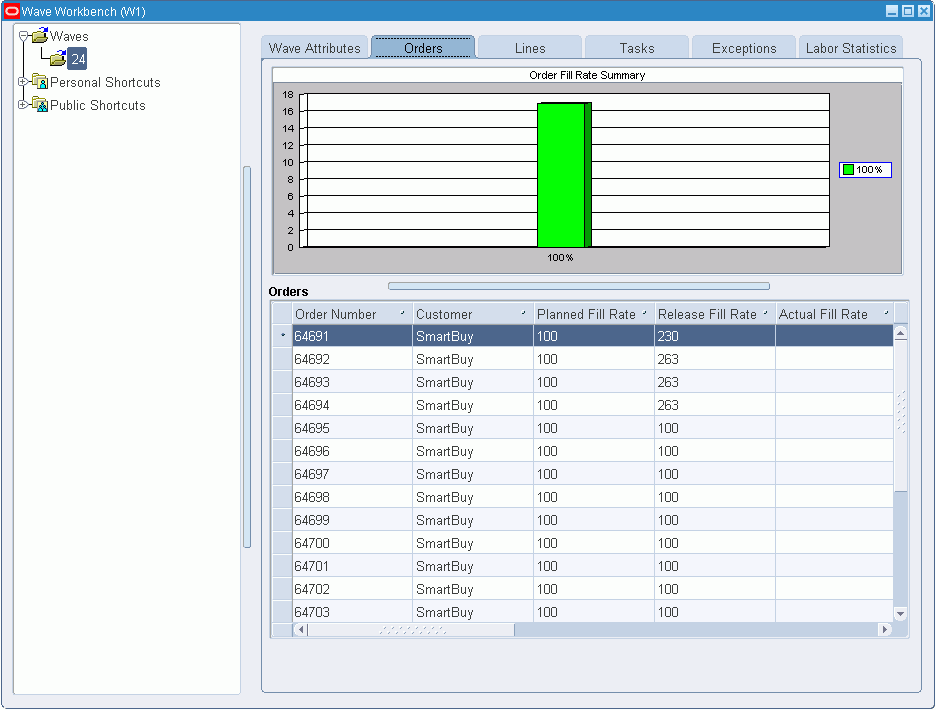
「受注」タブで、次の処理も完了できます。
受注や受注明細レベルの詳細を表示し、倉庫内での受注の進捗を追跡します。
オペレータが実行するピック・タスクの進捗を追跡します。
積載率を追跡します。
倉庫内の様々な明細のステータス(「ピック済」、「キュー」、「ステージ済」など)を追跡します。
「明細」タブ
「明細」タブをクリックして、ウェーブ内の受注明細、ウェーブの全体進捗、各受注明細に関する情報(品目、明細ステータス、搬送情報など)を表示します。
注意: 新しい明細がウェーブに追加されると、積載率要約が更新されます。ピッキングの新しい明細がリリースされると、その新しい明細も対象になります。システムでは、クロスドック・タスクと在庫タスクが区別されます。
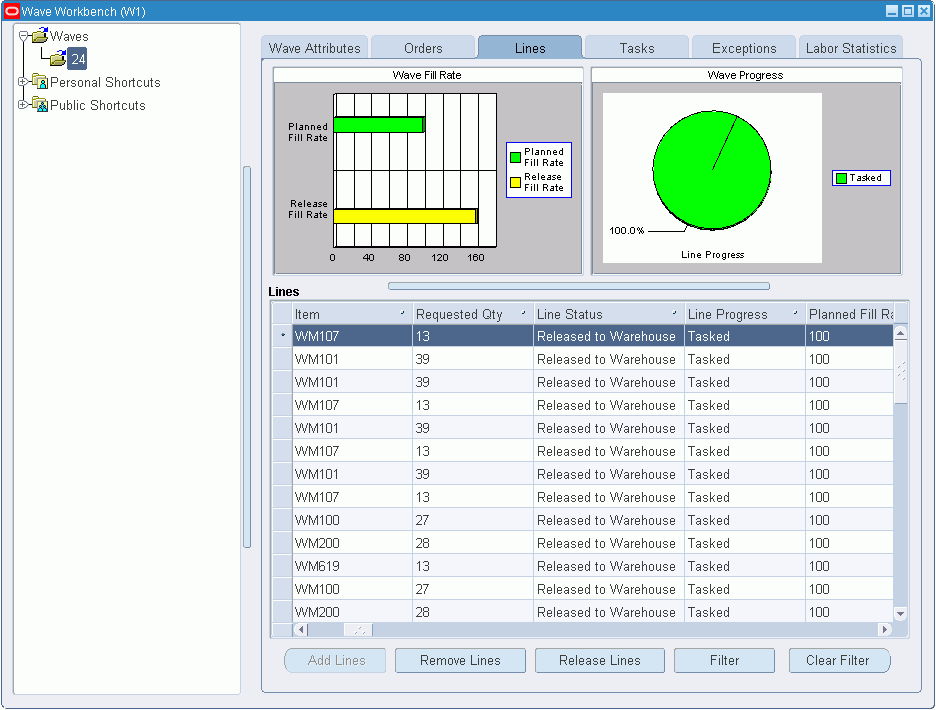
必要に応じて、次の入力を完了します。
明細の追加: リリース後に明細をウェーブに追加する場合にクリックします。
明細の削除: 倉庫にリリースされた後にウェーブから明細を削除する場合は、「明細の削除」をクリックします。
フィルタ: 受注番号や品目などの基準を使用して明細をフィルタ処理し、特定の詳細を表示する場合は、「フィルタ」をクリックします。
「タスク」タブ
「タスク」タブをクリックして、倉庫にリリースされたタスク、およびピッキング・プロセス全体のタスクの進捗をモニターします。たとえば、オペレータがピッキング・タスクを進行しているとき、倉庫マネージャは「タスク」タブでそのタスクの進捗をモニターできます。
さらに、タスク・リリースの起動コンカレント処理を実行して、タスクをユーザーにリリースできます。タスクをリリースできるのは、トリップの逆の順序に基づいて保管場所が補充された後のみで、混載保管棚の全タスク、または一緒に箱詰されるタスクをリリースできます。最後に、タスクの優先度、割当およびステータスを変更してタスクを管理できます。
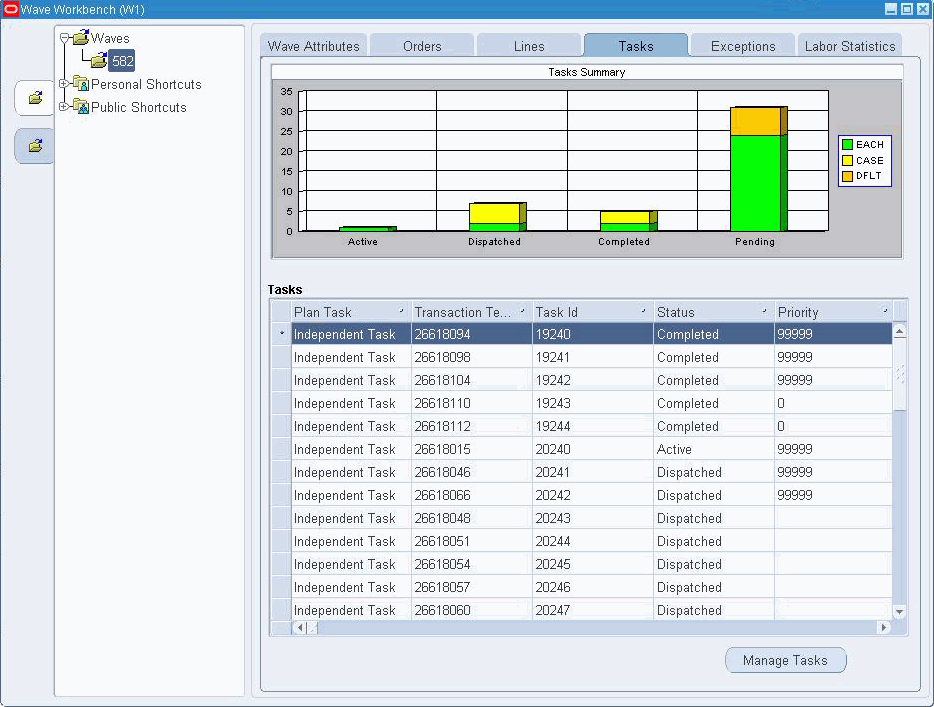
注意: 「タスク」タブをリフレッシュするには、別のタブにナビゲートしてから「タスク」タブに戻る必要があります。
ウェーブが未リリースの場合、ウェーブに応じてタスクが作成されることがあります。多くの場合、受注を履行するために資材はまだ割り当てられていないため、タスクは存在しません。受注を履行するために資材がすでに割り当てられている場合は、リリース前にウェーブに対する保留中または未リリースのタスクが存在することがあります。
注意: タスクのステータスは「保留」または「未リリース」になります。
「タスクの管理」ウィンドウでタスクを管理する手順は、次のとおりです。
ウェーブがリリースされると、タスクが作成されます。場合によって、倉庫マネージャは、タスクを受注に関連付けたままでタスクを取り消す必要があります(たとえば、倉庫内の作業を停止するとき)。
「タスクの管理」をクリックして、タスクの優先度、割当およびステータスを更新したり、タスクを取り消します。
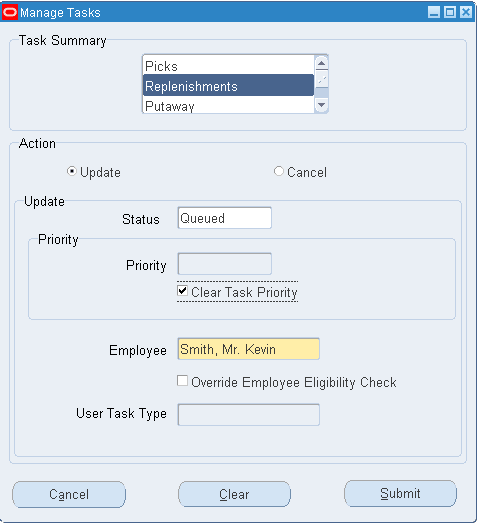
「タスク要約」フィールドで、更新または取消対象のタスクのカテゴリを、「ピック」、「補充」または「棚入」の中から選択します。
次の手順を実行して、関連するタスクを更新したり取り消します。
タスクを更新する手順は、次のとおりです。
「処理」フィールドで「更新」を選択します。
更新基準を選択します。
ステータス: 選択したステータス(「保留」、「キュー」、「未リリース」など)のタスクのみに、タスク更新を制限します。たとえば、「未リリース」を選択すると、未リリースのタスクのみ更新できます。または、「ステータス」フィールドを空白のままにすると、ステータスに関係なくタスクを更新できます。
優先度: 選択した優先度レベルにタスク更新を制限するか、または「タスク優先度の消去」チェック・ボックスを選択してタスクの優先度を無視します。
従業員: 選択した従業員のタスクを更新するには、従業員名を選択します。適格チェックを上書きするには、「従業員適格チェックの上書き」チェック・ボックスを選択します。
タスクを取り消す手順は、次のとおりです。
「処理」フィールドで「取消」を選択します。
注意: ステータスが「未リリース」、「キュー」、「保留」および「作業手配済」のタスクを取り消すことができます。
タスクを取り消すと、タスク数量がバックオーダーされ、必要に応じて受注明細が分割されます。タスクの新しい数に基づいて、次の数値が自動的に再計算されます。
合計明細数
合計容積
合計重量
合計値
実績積載率: 残りのタスクを履行するとき、実績積載率には削除したタスクが反映されます。
受注数合計: 受注数合計が再計算されます。この数値は、受注の全タスクが削除されるかどうかに応じて、変更される場合と変更されない場合があります。
「例外」タブ
「例外」タブをクリックします。
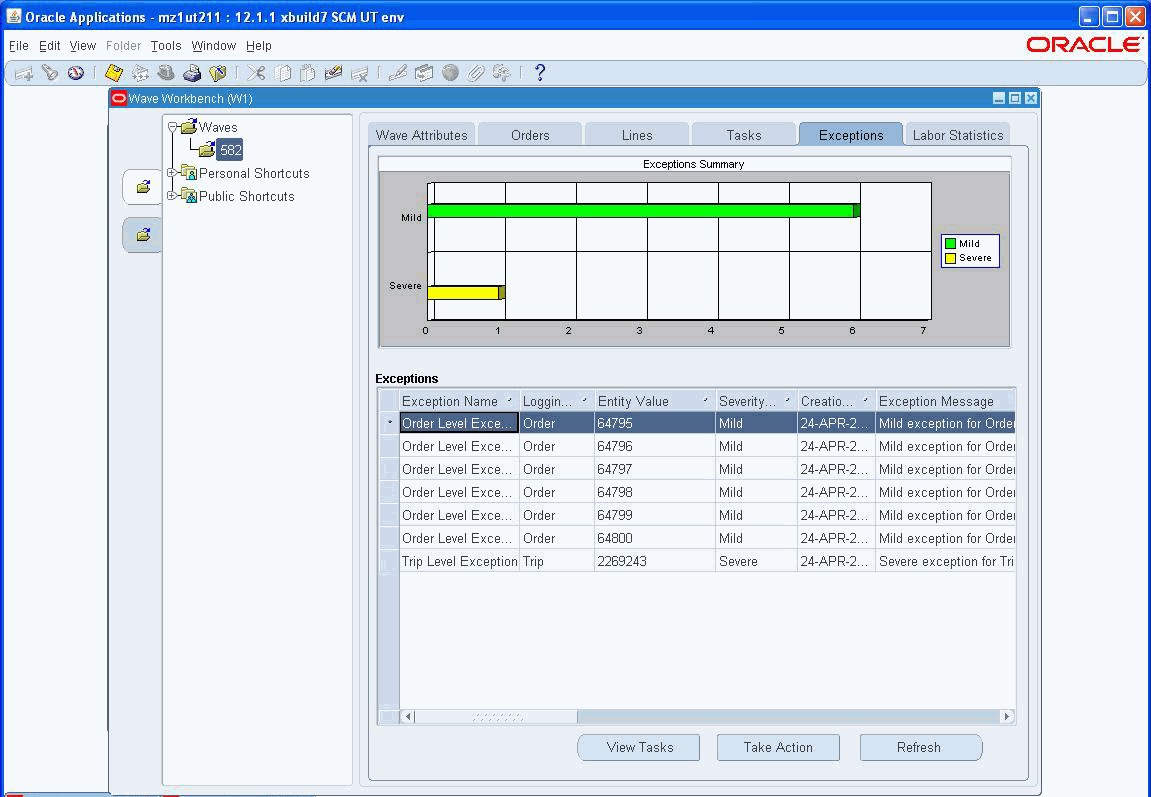
「例外」タブにウェーブ例外を表示するには、ウェーブ計画 - 例外の捕捉コンカレント要求を実行します。ウェーブ例外、およびウェーブに関連付けられた重要度レベルをレビューし、必要に応じて例外に対する処理を実行できます。他のコンカレント要求と同様に、この要求を定期的に実行するように計画できます。例外は、ドック・ドア・アポイントメント、予定出荷日および予測出荷日を使用した階層順に基づきます。
次の例に示すように、例外は、ウェーブ、トリップ、搬送、受注および受注明細について記録できます。
ウェーブ: ドック・ドア・アポイントメント時間の2時間前にウェーブの受注の80%がステージングされていない場合は、例外を記録するようにシステムを設定できます。
注意: ウェーブまたはトリップ・レベルのアポイントメントを記録する場合、システムでは最早時間に基づいて(ドック・ドア・アポイントメントなど)例外が記録されます。
トリップ: ドック・ドア・アポイントメント時間の終了1時間前にトリップの全受注明細がロードされていない場合は、トリップ・レベルのアポイントメントを作成できます。
受注: たとえば、ドック・ドア・アポイントメントの終了3時間前に受注の明細が100%梱包されていない場合は、受注レベルの明細例外を記録できます。
受注明細: 各受注明細についても例外を記録できます。これは、指定した時間を超えて明細が「補充要求」ステータスの状態にある場合に役立ちます。
「処理」ボタンをクリックして、タスク優先度を高くしたり、ピッキング・プロセスを高速化するためにタスクを直接ユーザーに作業手配するなど、訂正処理を実行します。たとえば、タスク優先度を高くする処理を実行すると、優先度が高くなったタスクは、キュー内で他のタスクより優先されるようになります(表示をリフレッシュした後)。
コンカレント要求で検出された例外に対して、処理を実行することもできます。コンカレント要求を実行して自動訂正処理を実行したり、「ウェーブ・ワークベンチ」ウィンドウで例外に対する処理を実行できます。バックオーダー明細のリリース、計画済タスクのリリース、タスクの優先度の変更、保留中タスクを保留に設定、および既存のタスクの表示を実行できます。
関連項目
「タスク・リリース設定」ウィンドウで、タスクをリリースするためのデフォルト・オプションを定義するテンプレートを1つ以上作成できます。たとえば、次の場合にタスクをリリースするテンプレートを定義できます。
箱詰グループ内の全タスクが補充されている
次のトリップ/ストップの全タスクがトラックにロードされている
混載保管棚での搬送の全タスクが完了している
また、各オプションに対して、リリース許容範囲率を0から100の値を入力して指定できます。たとえば、許容範囲が20パーセントの場合、実績リリース値の前後20パーセントのマージン内でタスクをリリースできます。
タスク・リリース処理を実行するには、「タスク・リリースの起動」コンカレント要求ウィンドウで必要なテンプレートを選択して、要求を実行します。要求を実行すると、タスクは、選択したテンプレートに定義されている条件に従ってリリースされます。
注意: タスク・リリースの起動コンカレント要求では、「組織パラメータ」ウィンドウ(「倉庫」タブ)で選択したデフォルト箱詰オプションに基づいて、ピック・リリース・バッチ全体のタスクを箱詰できます。箱詰によって、グループ化ルール、カートン重量能力、カートン容積、および梱包される品目の寸法とカートンの寸法との比較に基づいて最良のカートンを提案することによって、最適ではない梱包構成が排除されます。詳細は、Oracle Warehouse Management Implementation Guideの倉庫組織の設定に関する項を参照してください。
タスク・リリース・オプションを設定する手順は、次のとおりです。
「タスク・リリース設定」ウィンドウにナビゲートします。
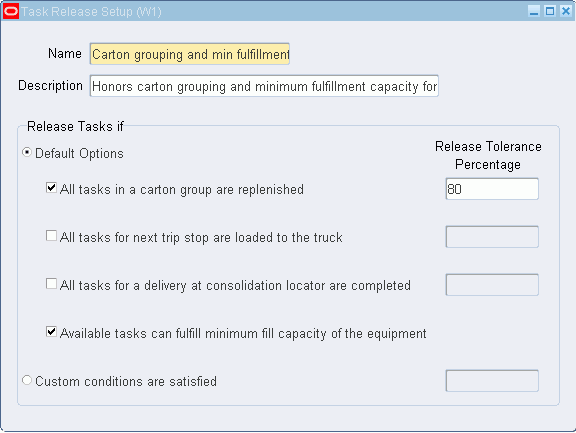
新しいタスク・リリース・テンプレートを作成するための名称と摘要を入力します。
「次の場合にタスクをリリース」リージョンで、タスクをリリースするためのデフォルト・オプションを選択します。タスクは、設定した基準を満たす場合にリリースできます。
選択した各オプションに対してリリース許容範囲率を入力し、そのタスクで許容できるリリース許容範囲マージンを定義できます。
「カスタム条件が満たされている」を選択した場合は、リリース許容範囲率を入力できますが、「デフォルト・オプション」はグレー表示されます。
作業内容を保存します。
テンプレートを作成した後は、タスク・リリースの起動コンカレント要求を使用して適切なタスク・リリース・テンプレートを選択し、コンカレント要求を実行します。
関連項目
![]()
Copyright © 1999, 2010, Oracle and/or its affiliates.All rights reserved.